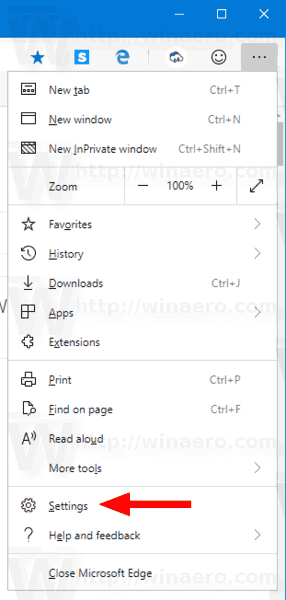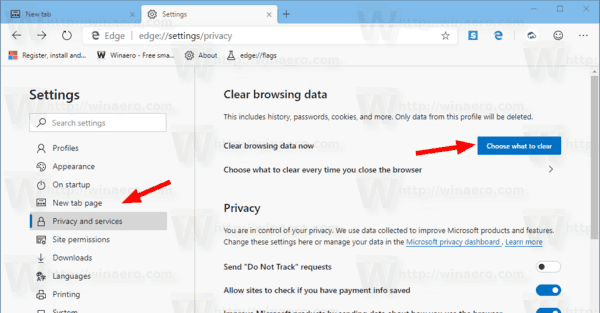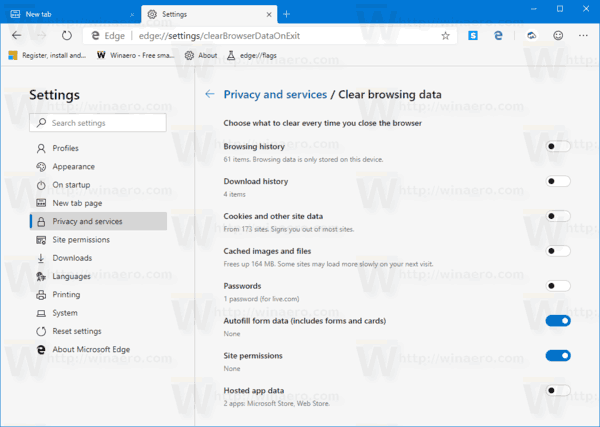Το Microsoft Edge Chromium έλαβε μια νέα χρήσιμη δυνατότητα στον κλάδο των Καναρίων. Το πρόγραμμα περιήγησης επιτρέπει την κατάργηση μεμονωμένων στοιχείων ιστορικού περιήγησης κάθε φορά που κλείνετε το Microsoft Edge. Υπάρχει μια νέα επιλογή στις Ρυθμίσεις που επιτρέπει τη διαμόρφωση αυτής της δυνατότητας.
Διαφήμιση
Το Microsoft Edge, το προεπιλεγμένο πρόγραμμα περιήγησης ιστού των Windows 10, είναι κίνηση σε μια μηχανή ιστού συμβατή με Chromium στην έκδοση Επιφάνεια εργασίας. Η Microsoft εξηγεί ότι η πρόθεση πίσω από αυτήν την κίνηση είναι να δημιουργήσει καλύτερη συμβατότητα Ιστού για πελάτες και λιγότερο κατακερματισμό για προγραμματιστές ιστού. Η Microsoft έχει ήδη πραγματοποιήσει μια σειρά από συνεισφορές στο έργο Chromium, βοηθώντας τη μεταφορά του έργου σε Windows σε ARM. Η εταιρεία υπόσχεται να συνεισφέρει περισσότερο στο έργο Chromium.

πώς να αποκτήσετε dms στο instagram
Ξεκινώντας από το Edge 77.0.222.0 μπορείτε να καθορίσετε τι πρέπει να αφαιρέσετε από το ιστορικό περιήγησης όταν κλείσετε την εφαρμογή. Δείτε πώς μπορεί να γίνει.
Για να διαγράψετε δεδομένα περιήγησης στην έξοδο στο Microsoft Edge,
- Άνοιγμα άκρου.
- Κάντε κλικ στο κουμπί μενού με τρεις τελείες.
- Κάντε κλικ στο στοιχείο Ρυθμίσεις.
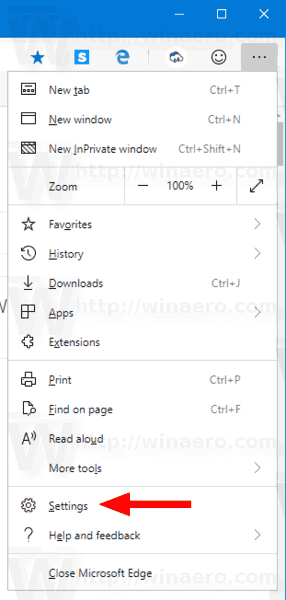
- Στα αριστερά, κάντε κλικ στοΑπόρρητο και υπηρεσίες.
- Στα δεξιά, κάντε κλικ στοΕπιλέξτε τι πρέπει να διαγράψετε κάθε φορά που κλείνετε το πρόγραμμα περιήγησης.
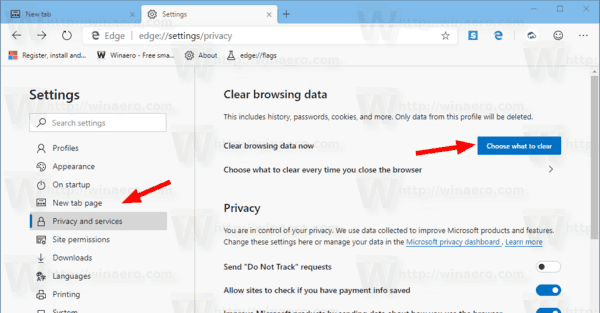
- Στην επόμενη σελίδα, ενεργοποιήστε τα επιθυμητά στοιχεία χρησιμοποιώντας τους διακόπτες εναλλαγής.
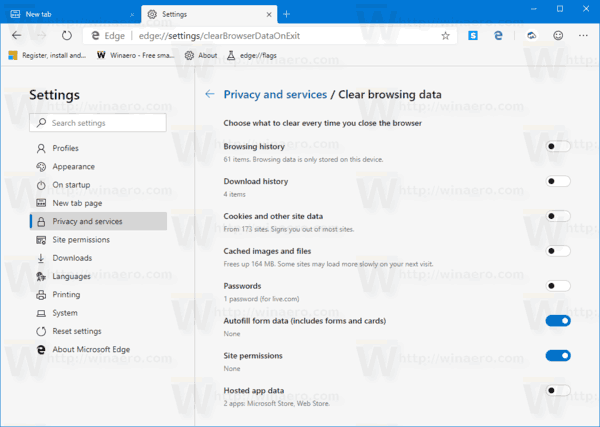
Τελείωσες. Σημειώστε ότι μπορείτε να αποκτήσετε απευθείας πρόσβαση στις αναφερόμενες επιλογές εισάγοντας την ακόλουθη διεύθυνση URL στη γραμμή διευθύνσεων του Microsoft Edge Chromium:
edge: // settings / clearBrowserDataOnExit
Το πρόγραμμα περιήγησης εγκαθιστά αυτόματα ενημερώσεις. Επίσης, μπορείτε να ελέγξετε μη αυτόματα τις ενημερώσεις μεταβαίνοντας στο μενού Βοήθεια> Σχετικά με το Microsoft Edge. Τέλος, μπορείτε να πάρετε το πρόγραμμα εγκατάστασης Edge από την ακόλουθη σελίδα:
Κάντε λήψη της προεπισκόπησης Microsoft Edge
Τη στιγμή αυτής της γραφής, οι τελευταίες εκδόσεις του Microsoft Edge Chromium έχουν ως εξής.
- Κανάλι Beta: 76.0.182.11
- Κανάλι προγραμματιστών: 77.0.218.4 ( δείτε το αρχείο καταγραφής αλλαγών )
- Κανάλι καναρίνι: 77.0.222.0
Έχω καλύψει πολλά κόλπα και χαρακτηριστικά Edge στην ακόλουθη ανάρτηση:
Συνδυασμός με το νέο Microsoft Edge που βασίζεται στο Chromium
Επίσης, δείτε τις ακόλουθες ενημερώσεις.
- Το Microsoft Edge Chromium επιτρέπει πλέον την εναλλαγή θέματος
- Microsoft Edge: Υποστήριξη για τον ορθογραφικό έλεγχο των Windows στο Chromium Engine
- Microsoft Edge Chromium: Προετοιμασία εύρεσης με επιλογή κειμένου
- Το Microsoft Edge Chromium λαμβάνει ρυθμίσεις πρόληψης παρακολούθησης
- Microsoft Edge Chromium: Αλλαγή γλώσσας εμφάνισης
- Πρότυπα πολιτικής ομάδας για το Microsoft Edge Chromium
- Microsoft Edge Chromium: Καρφίτσωμα τοποθεσιών στη γραμμή εργασιών, Λειτουργία IE
- Το Microsoft Edge Chromium θα επιτρέψει την απεγκατάσταση PWAs ως Desktop Apps
- Το Microsoft Edge Chromium περιλαμβάνει πληροφορίες βίντεο YouTube στο Volume Control OSD
- Το Microsoft Edge Chromium Canary διαθέτει βελτιώσεις σκοτεινής λειτουργίας
- Εμφάνιση εικονιδίου μόνο για σελιδοδείκτη στο Microsoft Edge Chromium
- Το Autoplay Video Blocker έρχεται στο Microsoft Edge Chromium
- Το Microsoft Edge Chromium λαμβάνει νέες επιλογές προσαρμογής σελίδας καρτελών
- Ενεργοποιήστε την Αναζήτηση Microsoft στο Microsoft Edge Chromium
- Τα εργαλεία γραμματικής είναι πλέον διαθέσιμα στο Microsoft Edge Chromium
- Το Microsoft Edge Chromium ακολουθεί τώρα το σκοτεινό θέμα του συστήματος
- Δείτε πώς φαίνεται το Microsoft Edge Chromium σε macOS
- Το Microsoft Edge Chromium εγκαθιστά τώρα PWA στη ρίζα του μενού 'Έναρξη'
- Ενεργοποίηση μεταφραστή στο Microsoft Edge Chromium
- Το Microsoft Edge Chromium αλλάζει δυναμικά τον παράγοντα χρήστη του
- Το Microsoft Edge Chromium προειδοποιεί κατά την εκτέλεση ως διαχειριστής
- Αλλαγή μηχανής αναζήτησης στο Microsoft Edge Chromium
- Απόκρυψη ή εμφάνιση γραμμής αγαπημένων στο Microsoft Edge Chromium
- Εγκαταστήστε τις επεκτάσεις Chrome στο Microsoft Edge Chromium
- Ενεργοποίηση σκοτεινής λειτουργίας στο Microsoft Edge Chromium
- Οι λειτουργίες του Chrome καταργήθηκαν και αντικαταστάθηκαν από τη Microsoft στο Edge
- Η Microsoft κυκλοφόρησε εκδόσεις Edge Preview με βάση το Chromium
- Χρωματισμένο άκρο που υποστηρίζει ροές βίντεο 4K και HD
- Η επέκταση Microsoft Edge Insider είναι πλέον διαθέσιμη στο Microsoft Store
- Συνδυασμός με το νέο Microsoft Edge που βασίζεται στο Chromium
- Αποκαλύφθηκε η σελίδα Microsoft Edge Insider Addons
- Ο μεταφραστής της Microsoft είναι πλέον ενοποιημένος με το Microsoft Edge Chromium